Fix Kerbal Space Program 2 crash, bevriest, zwart scherm op pc

Miljoenen spelers hebben Kerbal Space Program 2 op hun systemen gedownload. Kerbal Space Program 2 is een ruimtevluchtsimulatie-videogame ontwikkeld door Intercept Games en uitgegeven door Private Division. De ontwikkelaars van de game hebben elk systeem geprobeerd dat aan de minimumvereisten voldoet en de game zou zonder problemen op hun systeem moeten werken.
Veel gebruikers melden echter problemen met het spel. Spelers melden dat Kerbal Space Program 2 niet laadt, bevriest en zwart scherm met Kerbal Space Program 2 op pc. Als u ook met hetzelfde probleem op pc wordt geconfronteerd, volgt u de methoden die we in de handleiding vermelden om het probleem op te lossen.
Fix Kerbal Space Program 2 crash, bevriest, zwart scherm op pc

Veel spelers zijn op zoek naar een gids waarmee ze bevriezing, zwart scherm en game-crashproblemen op hun systeem kunnen oplossen. Er zijn veel redenen waarom het probleem zich voordoet. Dit kan gebeuren als er softwareproblemen zijn of zelfs als er hardwareproblemen zijn. We hebben de manieren vermeld waarop u het probleem op uw pc eenvoudig kunt oplossen. Dus controleer ze hieronder om het probleem op te lossen.
Controleer de systeemvereisten
Gebruikers wordt geadviseerd om de systeemvereisten van het spel te controleren en deze te vergelijken met hun pc om er zeker van te zijn dat hun pc zo’n zwaar spel aankan.

Als uw systeem niet voldoet aan de minimale vereisten om de game uit te voeren, kunnen we crashes, bevriezingen en andere problemen met de game op uw pc niet oplossen. Controleer dus de systeemvereisten om het spel uit te voeren, en als uw systeem zo’n zwaar spel op uw systeem kan uitvoeren, probeer dan de onderstaande methoden om het probleem op te lossen.
minimale systeemeisen
- Geheugen: 12 GB RAM
- DirectX: versie 11
- Grafische kaart: nVidia RTX 2060 (6 GB VRAM), Nvidia GTX 1070 Ti (8 GB), AMD Radeon 5600XT
- Besturingssysteem: Windows 10 64-bits
- Processor: AMD Athlon X4 845 of Intel Core i5 6400
- Opslag: 45 GB vrije ruimte
Aanbevolen systeemvereisten
- Geheugen: 16 GB RAM
- DirectX: versie 11
- Grafische kaart: nVidia GeForce RTX 3080 of AMD Radeon RX 6800 XT
- Besturingssysteem: Windows 11 64-bits
- Processor: Intel i5-11500 of AMD Ryzen 5 3600
- Opslag: 60 GB vrije ruimte
Update gepubliceerde stuurprogramma’s
Een van de belangrijkste redenen waarom u problemen met vastlopen, crashen en zwart scherm op uw systeem kunt ervaren, zijn verouderde stuurprogramma’s. Grafische en netwerkstuurprogramma’s zijn vereist om het spel zonder systeemproblemen uit te voeren. Als een van deze verouderd is, krijg je problemen met het spel.
Het grafische stuurprogramma helpt het spel compatibel te maken met de grafische instellingen van de pc. Evenzo helpt het netwerkstuurprogramma de verbinding van het spel met de server tot stand te brengen. Als u voor een van deze een verouderd stuurprogramma gebruikt, krijgt u een probleem met uw systeem.
We raden spelers aan om te controleren op stuurprogramma-updates op hun systeem om problemen met het spel te voorkomen. U kunt controleren op updates met de onderstaande stappen.
- apparaatbeheer openen.
- Selecteer en vouw beeldschermadapters uit.
- Klik met de rechtermuisknop op een van de stuurprogramma’s.
- Selecteer stuurprogramma bijwerken.
- Volg de instructies die op het scherm verschijnen.
- Wacht tot het proces is voltooid. Dat is alles.
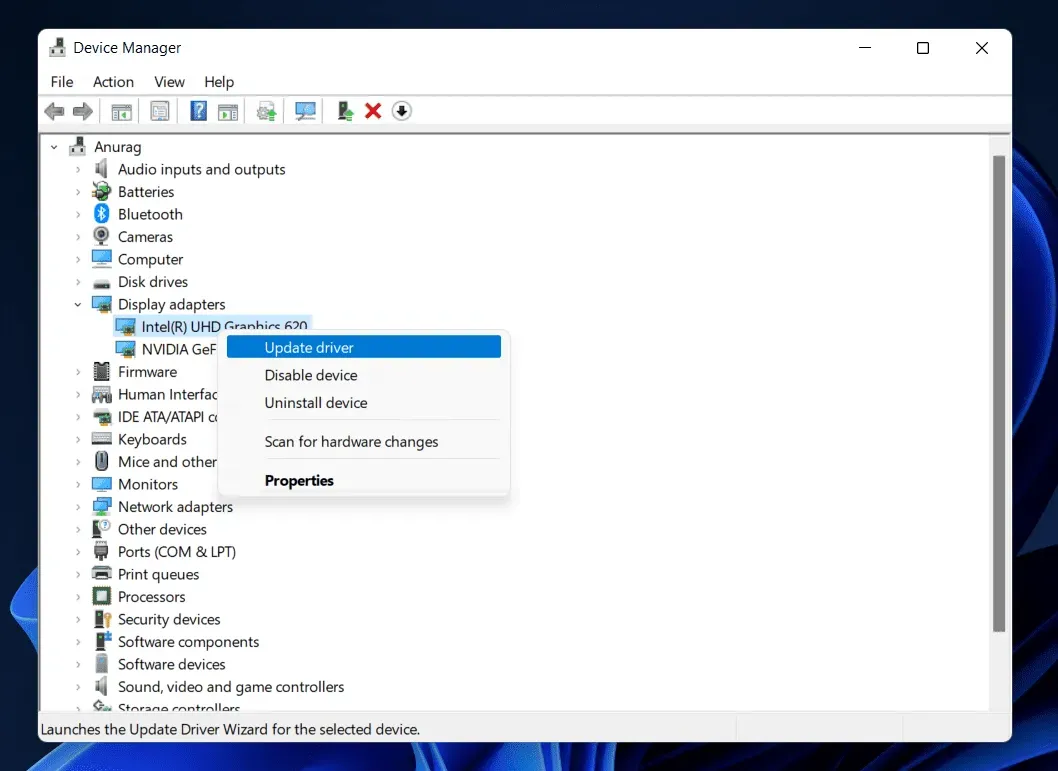
Schakel Windows Firewall en antivirus uit
Windows Firewall en antivirus op uw systeem kunnen ook het probleem veroorzaken. Windows Firewall en Antivirus beschermen uw computer tegen internetbedreigingen. Als een van de apps verdachte reacties krijgt, wordt die app geblokkeerd.
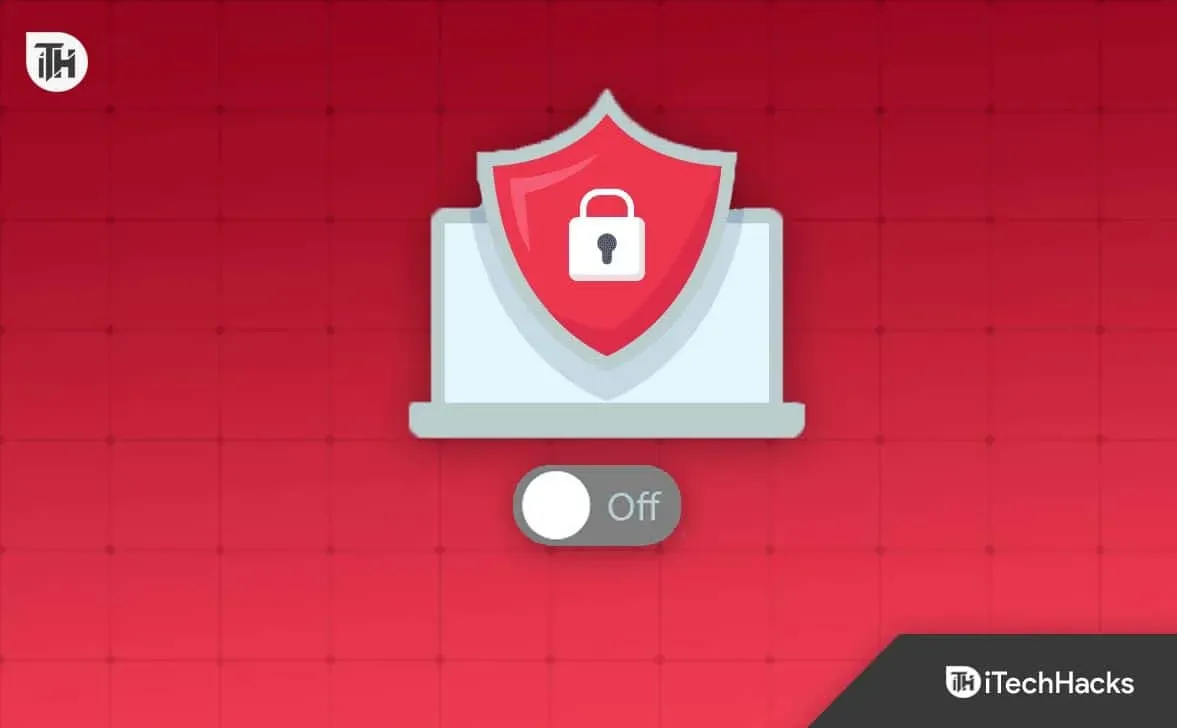
Er is een mogelijkheid dat hetzelfde kan gebeuren met het spel waardoor het niet goed werkt. We raden u aan Windows Firewall en Antivirus op uw systeem uit te schakelen. Als de game daarna wordt gestart, ontgrendel je de game in beide apps. U kunt deze handleiding raadplegen om Windows Firewall/Antivirus op uw systeem uit te schakelen.
spel resetten
Er zijn veel spelers die wijzigingen hebben aangebracht in de spelinstellingen en als gevolg van onjuiste spelinstellingen worden ze geconfronteerd met problemen als vastlopen, crashen en een zwart scherm in het spel. U kunt dit probleem echter eenvoudig oplossen door de game opnieuw te starten. Windows heeft een resetfunctie. Je kunt deze functie gebruiken om het spel te resetten. Volg hiervoor de onderstaande stappen.
- Open Instellingen (druk op Windows + I-toetsen).
- Selecteer Apps en klik op Geïnstalleerde apps.
- Zoek nu een spel.
- Klik dan op de drie puntjes.
- Het menu verschijnt. Selecteer Wijzig optie.
- Blader nu naar beneden en selecteer de optie Reset. Dat is alles.
Sluit onnodige processen
Meer dan duizend processen blijven op de achtergrond draaien. Deze processen verbruiken bepaalde bronnen, dus de game krijgt mogelijk niet de juiste bronnen om de game uit te voeren en je ondervindt problemen in de game. We raden u aan Taakbeheer te controleren en de bronnen te evalueren die door de processen worden gebruikt.
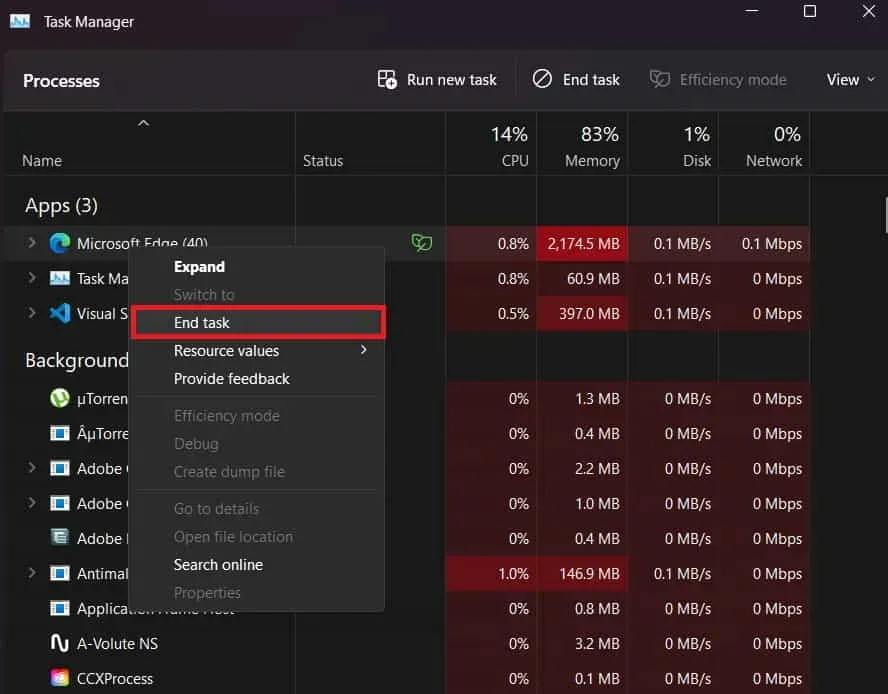
Als er niet genoeg middelen zijn om het spel uit te voeren. Dan is het beter als u ze beëindigt vanuit Taakbeheer. Om een taak te beëindigen, klikt u met de rechtermuisknop op het proces en selecteert u Taak beëindigen. Doe dit voor alle onnodige lopende taken.
Werk het spel bij
Degenen die de game lange tijd niet hebben bijgewerkt, kunnen ook problemen in de game tegenkomen. De ontwikkelaars hebben een nieuwe versie van de patch uitgebracht om kleine bugs op te lossen. Er is een mogelijkheid dat het probleem optreedt als gevolg van kleine fouten. Aangezien je de game lange tijd niet hebt bijgewerkt, is de kans groot dat je een probleem op je systeem tegenkomt. Open de game launcher op uw systeem en ga naar de bibliotheek om te controleren op game-updates. Als er een update beschikbaar is voor de game, download deze dan.
Installeer het spel opnieuw
Nadat u de bovenstaande methoden voor probleemoplossing hebt geprobeerd en het probleem niet is opgelost, is de kans groot dat het probleem te wijten is aan het feit dat een bestand onjuist is geïnstalleerd of ontbreekt in de gamedirectory. We raden u aan de game te verwijderen en alle tijdelijke bestanden te verwijderen. Zodra je dat hebt gedaan, start je je systeem opnieuw op en installeer je de game opnieuw. Controleer daarna of het spel goed werkt.
Controleer op Windows Update
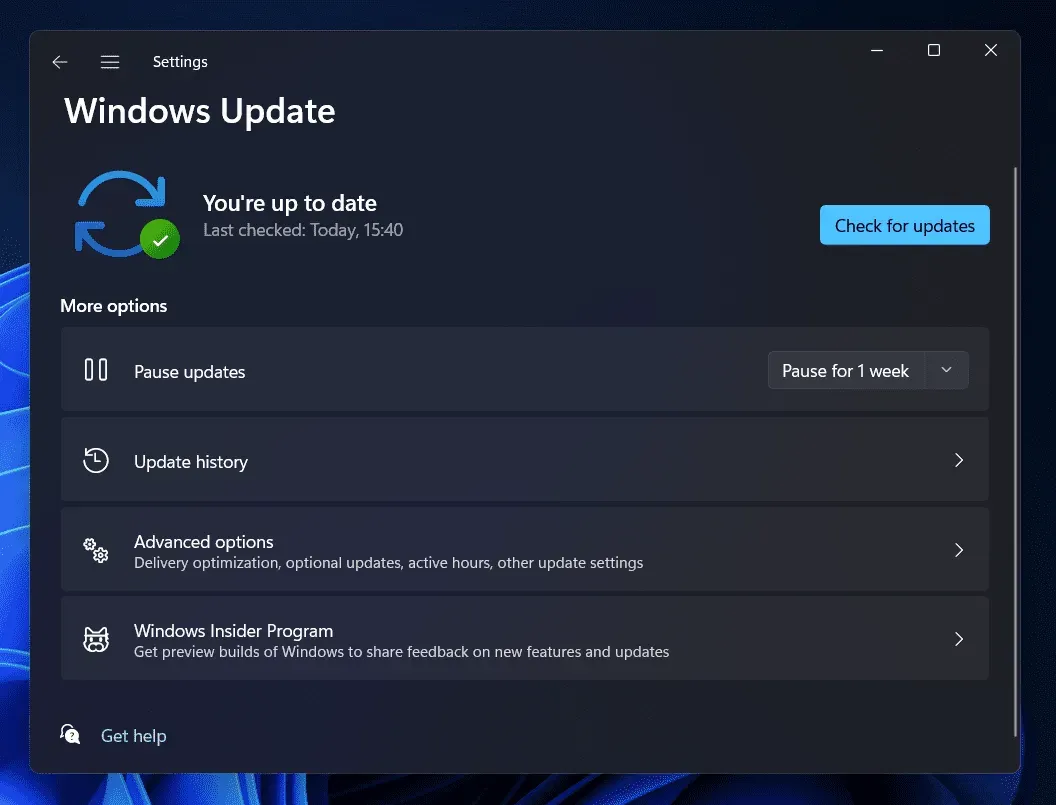
Duizenden gebruikers controleren niet op Windows-updates op hun systemen. Ze pauzeren ook automatische updates voor hun systeem waardoor vensters niet worden bijgewerkt en ze krijgen verschillende problemen met apps en games. Daarom raden we u aan om te controleren op Windows-updates op uw systeem om verschillende problemen te voorkomen.
Meld een probleem
Degenen die nog steeds met een probleem met de game op hun pc worden geconfronteerd, moeten dit aan de ontwikkelaars melden. Er is een kans dat er enkele bugs zijn waardoor u met het probleem te maken kreeg en dat zelfs de ontwikkelaars er niets van weten. Meld dit probleem dus aan de ontwikkelaar en zij zullen zeker met een oplossing komen om het probleem op te lossen.
Enkele andere manieren om het probleem op te lossen
- Start uw apparaat opnieuw op: het probleem met de crash en het zwarte scherm kan optreden als gevolg van kleine bugs in het systeem. U kunt deze kleine fouten eenvoudig oplossen door uw apparaat opnieuw op te starten.
- Controleer je internetverbinding: Er kan een zwart scherm verschijnen tijdens het spelen van het spel als je geen stabiele internetverbinding hebt. Om te controleren of u verbonden bent met een snelle internetverbinding of niet, kunt u Internet Speed Tester gebruiken. Controleer de snelheid en controleer of het internet goed werkt.
- Controleer op servercrashes: als de game serverproblemen heeft, zul je waarschijnlijk een zwart scherm en crashproblemen tegenkomen. Servershutdowns in het spel kunnen om verschillende redenen voorkomen. U kunt snel de status van de gameserver controleren door hun website of sociale mediapagina’s te bezoeken. Daarom, als er problemen zijn met de spelserver, moet je wachten tot ze zijn opgelost.
- Upgrade je RAM: om het spel soepel en probleemloos te laten werken, upgrade je je RAM naar 8 GB of meer. RAM speelt ook een belangrijke rol bij het uitvoeren van het spel. En als applicaties te veel RAM in het systeem gebruiken, kan de game niet genoeg RAM-bronnen krijgen. Daarom raden we u aan de hoeveelheid RAM te vergroten om dit probleem te voorkomen.
Samenvatten
Kerbal Space Program 2 is een ruimtesimulator die door miljoenen gebruikers is gedownload. Gebruikers zijn begonnen met het spelen van het spel, maar sommige gebruikers melden verschillende problemen met het spel. In deze gids hebben we opgesomd waarom spelers met verschillende problemen in het spel worden geconfronteerd. Daarnaast hebben we ook vermeld hoe u ze kunt oplossen. We hopen dat deze handleiding u zal helpen het probleem op uw systeem op te lossen. Zorg ervoor dat u de juiste stappen volgt om het probleem op uw systeem op te lossen.



Geef een reactie